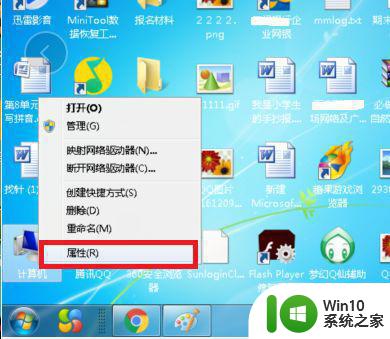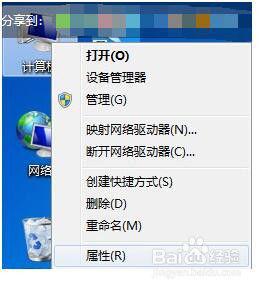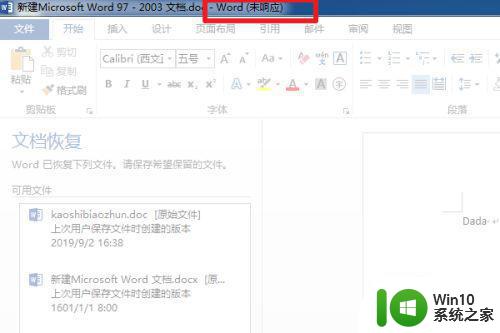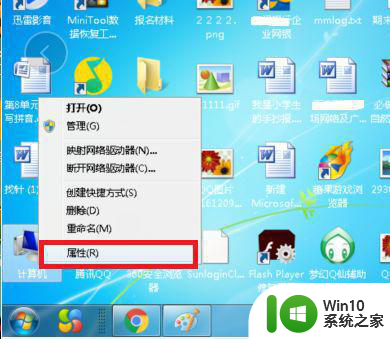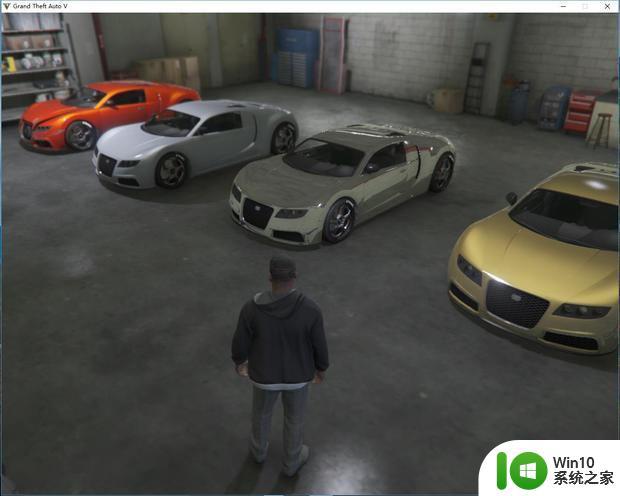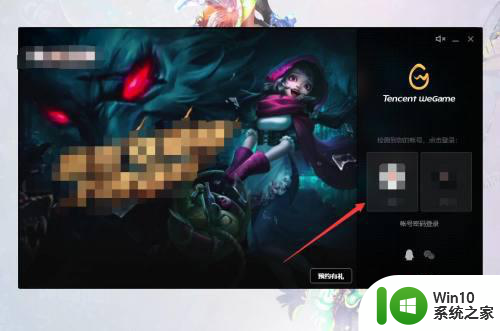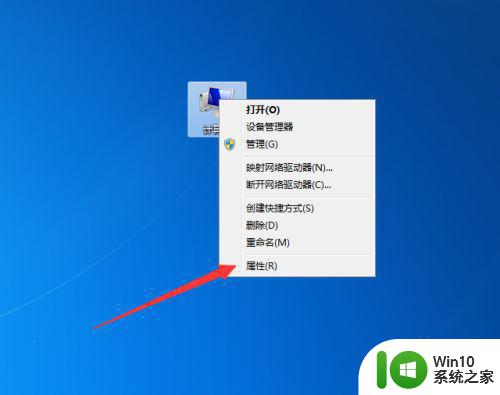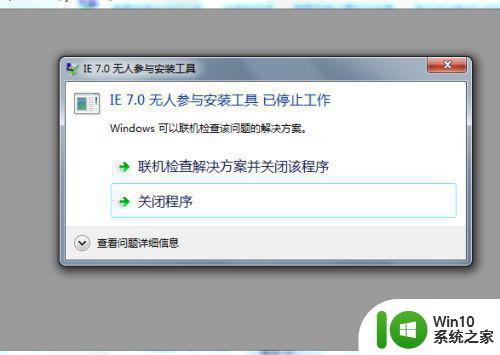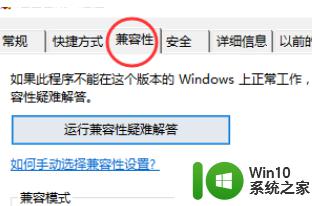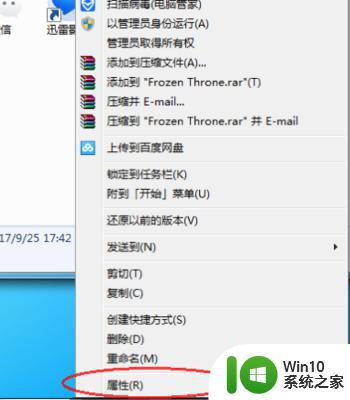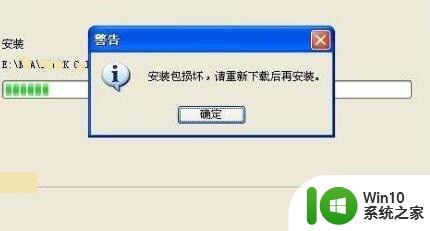win7软件闪退怎么办 win7系统软件频繁闪退怎么解决
更新时间:2024-02-14 18:08:17作者:xiaoliu
近年来随着计算机技术的不断发展,操作系统也得到了快速的更新和演进,在使用Win7系统的过程中,有时我们可能会遇到一些软件频繁闪退的问题,这给我们的工作和娱乐带来了很大的困扰。当我们遇到这种情况时,应该如何解决呢?本文将为大家介绍一些常见的解决方法,帮助大家轻松应对Win7软件闪退问题。
解决方法:
1、在win7操作系统桌面上,鼠标右键计算机图标选择属性选项进入。
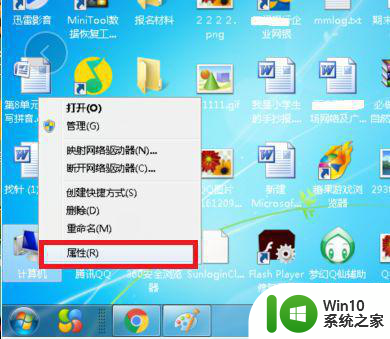
2、进入系统界面,点击左侧高级系统设置选项进入。
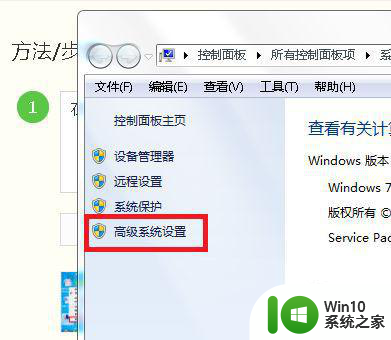
3、在弹出的系统属性对话框,切换至高级页签点击设置按钮进入。
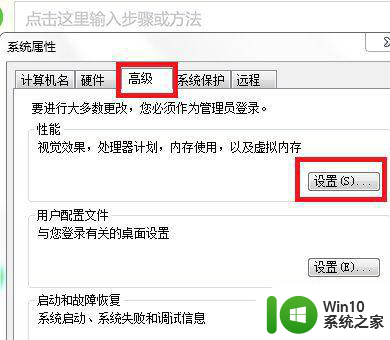
4、勾选为除下列选定的程序之外所有和服务启用DEP(U)选项,然后点击添加按钮。
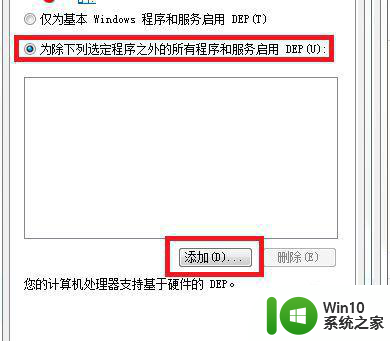
5、在弹出打开路径对话框,将会闪退应用软件选中然后点击打开按钮即可。
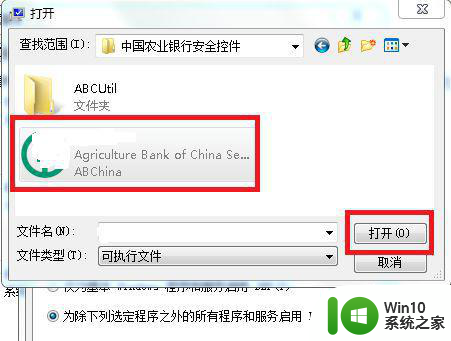
6、添加完成之后,最后点击应用和确定按钮退出即可。
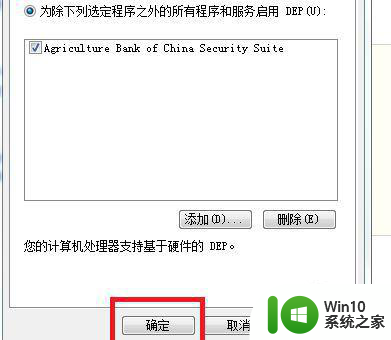
以上就是win7软件闪退怎么办的全部内容,还有不懂得用户就可以根据小编的方法来操作吧,希望能够帮助到大家。